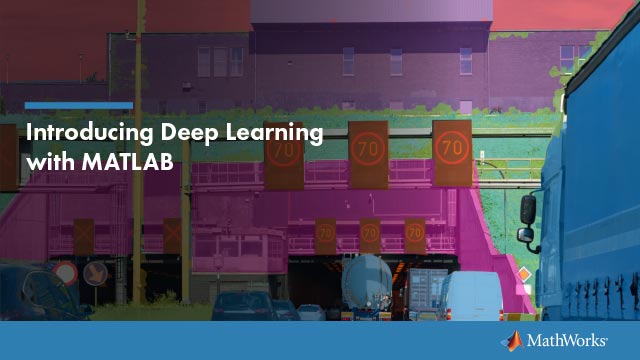停用您的安装
停用安装会使MathWorks失效®软件在特定计算机上不可用。停用是管理软件在多台计算机上使用情况的一种有用方法。例如,如果您想在新计算机上安装并激活软件,并且您已经执行了许可证允许的所有激活,则可以停用其中一个现有安装以启用无法在新计算机上激活。
停用过程分为两部分:必须在您的计算机上停用许可证,也必须在MathWorks系统中停用许可证。如果您具有Internet连接,MathWorks停用应用程序可以处理该过程的两个部分。如果您没有Internet连接,停用应用程序将禁用softwar在你的电脑上显示e并给你一个停用字符串.要完成“取消激活过程”,请转到MathWorks网站,登录您的帐户,并使用取消激活字符串停用。当您停用许可证时,您可以在特定计算机上停用该许可证的所有安装。
笔记
停用许可证和删除软件是两个独立的活动。您可以停用许可证,而无需从计算机中删除软件。有关删除安装的信息,请参阅卸载Mathworks产品s manbetx 845.
要在计算机上停用许可证:
使用以下任何方法启动取消激活应用程序。
选择在运行卸载程序后启动停用。
选择在验证检查发现安装处于非活动状态后启动停用。
从列表中选择停用选项帮助>许可MATLAB中的菜单®桌面
在运行Windows的计算机上®10、去MATLABR2021b然后打开文件夹。右键单击文件夹中的MATLAB,然后选择使停止工作.
关于运行的计算机视窗7,单击开始菜单并选择MATLAB. 停用应用程序应出现在列表上。
在所有平台上,导航到MATLAB安装文件夹并启动停用应用程序可执行文件。
Windows系统
matlabroot.\卸载\bin\win64\deactivate\u matlab.exeLinux®系统:
matlabroot./bin/u.sh马科斯系统:
/应用软件/MATLAB_R2021b.app/bin/deactivate_.sh
选择要停用的许可证,然后单击使停止工作.
当停用应用程序启动时,它会显示您当前在计算机上安装和激活的许可证。如果您从MATLAB中启动应用程序,则会预选您正在使用的许可证。
确认停用。点击是的停用应用程序尝试联系MathWorks。
完全停用。单击好的.
如果停用应用程序可以在您的计算机和MathWorks上停用许可证,则会显示“停用完成”对话框。点击好的返回“MathWorks软件停用”对话框,从中可以选择停用其他许可证。
如果停用应用程序可以停用计算机上的许可证,但不能停用MathWorks系统中的许可证,则会显示“停用下一步”对话框。此对话框包含停用字符串。要完成停用,请转到MathWorks网站并登录到您的帐户。在许可证中心,使用停用字符串停用许可证。点击好的返回“MathWorks软件停用”对话框。
停用许可证后,“MathWorks软件停用”对话框将显示另一列,列出许可证的状态。要停用另一个许可证,请从列表中选择它并单击使停止工作.如果您完成,请单击关退出停用应用程序。
此计算机上的软件现在已停用。